近日有许多联想笔记本的用户在准备重装系统前不清楚重装系统按哪个键,以致于一直耽搁重装系统的进程。那么面对这个问题我们该怎么办呢?别担心,下面小编就给大家带来联想重装系统按哪个键介绍。
工具/原料:
系统版本:windows10系统
品牌型号:联想
方法/步骤:
联想重装系统按哪个键介绍:
方法一:U盘启动快捷键
1、首先在联想笔记本上插入U盘启动盘,在开机过程中,不停按F12键;
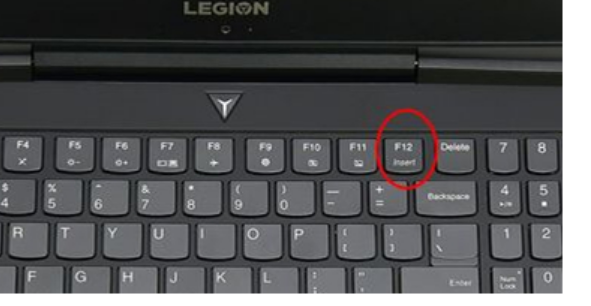
2、随后调出启动管理菜单,根据需要选择U盘启动项,然后按回车进入U盘启动即可。
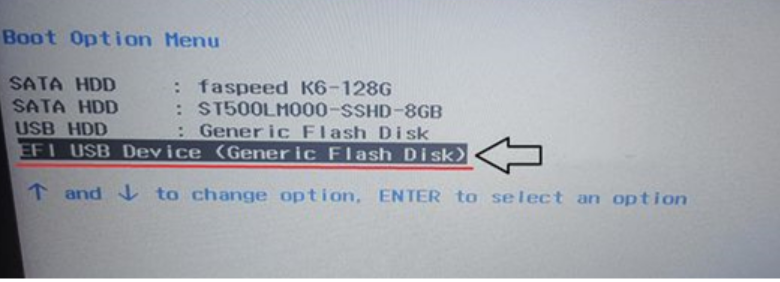
方法二:通过Novo一键恢复键选择U盘启动
1、插入U盘启动盘,在关机状态下按novo一键恢复键,部分型号的笔记本是在电源键旁边,部分是在两侧,若是一个小孔,则需要使用牙签;

2、此时开机并调出novo button menu,按键盘的方向键选择Boot Menu,按回车键;
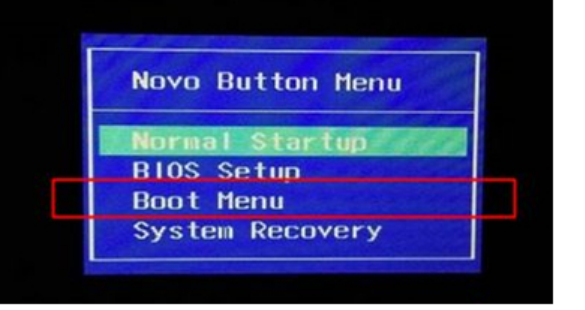
总结:
1、U盘启动快捷键
2、通过Novo一键恢复键选择U盘启动